Finalmente Sony sta iniziando la sperimentazione con l’apertura dello slot di espansione della PS5 M.2 in cui è possibile inserire uno SSD. Ma scegliere il prodotto giusto potrebbe non essere così facile.

Perché lo spazio non è mai abbastanza. Soprattutto se andiamo a guardare alla misura media che ormai occupa un videogioco. Aggiungiamoci pure che il futuro è sempre più digitale e sempre meno copia fisica e che tra screenshot e video le memorie interne si intasano, e la mossa di Sony per la PS5 assume il giusto significato. Ma il fatto che ci sia adesso per alcuni utenti Beta negli Stati Uniti, in Canada e in parte del nostro continente la possibilità di provare questa nuova feature non significa che sia facile attivare lo SSD.
Anche perché Sony ha delle richieste molto precise per quello che riguarda le specifiche tecniche degli hard disk che si possono agganciare.
Stando alle specifiche date da Sony, per poter girare agganciati alla PS5, gli SSD devono avere come velocità di lettura un minimo di 5,500MB/s. Questo significa che se, non lo avete, dovete dotarvi di un prodotto PCIe Gen4. Come se non bastasse, la casa produttrice fa sapere che bisogna tenere conto anche del sistema di raffreddamento utilizzato nella PlayStation 5. Questo significa che dovete acquistare un SSD con una struttura di raffreddamento compatibile oppure cercare di azzeccare un sistema di raffreddamento per il vostro hard disk che funzioni con quello di Sony. Soprattutto dovete far sè di restare entro queste misure: 110mm (L) x 25mm (W) x 11.25mm (H).
Ammesso e non concesso che siate riusciti a trovare un prodotto SSD compatibile con tutte le specifiche Sony, vediamo adesso come installare o trasferire i giochi scaricati sulla memoria aggiuntiva. Vi diciamo subito che questa parte è tutta discesa.
Leggi anche —> Panico su Twitch, forze speciali irrompono in live: “Ma che ca**o!” – VIDEO
Leggi anche —> TRIGGERED – XDefiant non dovrebbe avere Tom Clancy nel nome
Dovete entrare nel menù delle impostazioni e cercare la memoria di archiviazione. Trovato il percorso della memoria di archiviazione potete scegliere dove fare installare il gioco. Spostare i videogiochi sull’hard disk SSD M.2 è invece possibile attraverso la libreria. Spostatevi sul titolo che volete muovere, stando attenti che sia possibile spostarlo perchè non tutto può essere trasferito, e premete il tasto opzioni. Tra le varie voci, scegliete “sposta giochi e applicazioni”. A questo punto potrete scegliere dove muovere il contenuto.
Abbiamo messo insieme una guida di consigli per Stardew Valley che ti permettono di giocare…
MiHoYo fa sempre le cose per bene ma questo segreto dentro Genshin Impact è sfuggito…
Una delle ultime tendenze dei developer sono i giochi finti retro e questo FPS non…
Non lasciarti prendere la mano ed evita l'errore di molti per non incappare nel bug…
La volete vedere una cosa davvero strana che si può trovare solo dentro Marvel Rivals?…
Vuoi avere in un attimo il nuovo personaggio e una skin gratis dentro Brawl Stars?…